Вы, наверное, тоже часто слышали о впечатляющем эффекте светового меча, не так ли? Этот знаковый эффект из мира Звездных Войн не только заставляет сердца биться чаще, но и представляет собой захватывающую задачу для любого пользователя After Effects. В этом руководстве я покажу вам, как вы можете создать популярный эффект светового меча в After Effects - как классическим способом, так и с использованием современного пресета. С помощью моего пошагового руководства вы сможете в мгновение ока создать свой собственный классный световой меч.
Основные выводы
- Вы можете создать эффект светового меча двумя способами: вручную или с помощью пресета от Video Copilot.
- Для ручного эффекта вам понадобится цветная плоскость и анимация масок.
- Пресет от Video Copilot обеспечивает эффективные и качественные результаты за меньшее время.
Пошаговое руководство
Шаг 1: Подготовка отснятого материала
Сначала необходимо подготовить ваше отснятое видео. Для этого используйте зеленый экран, перед которым вы действуете. В данном случае вы можете использовать обычную ткань или платок, который вы повесили на стену. Это будет фоном для вашего эффекта светового меча. Убедитесь, что фон ровный и хорошо освещенный, чтобы получить наилучшие результаты.
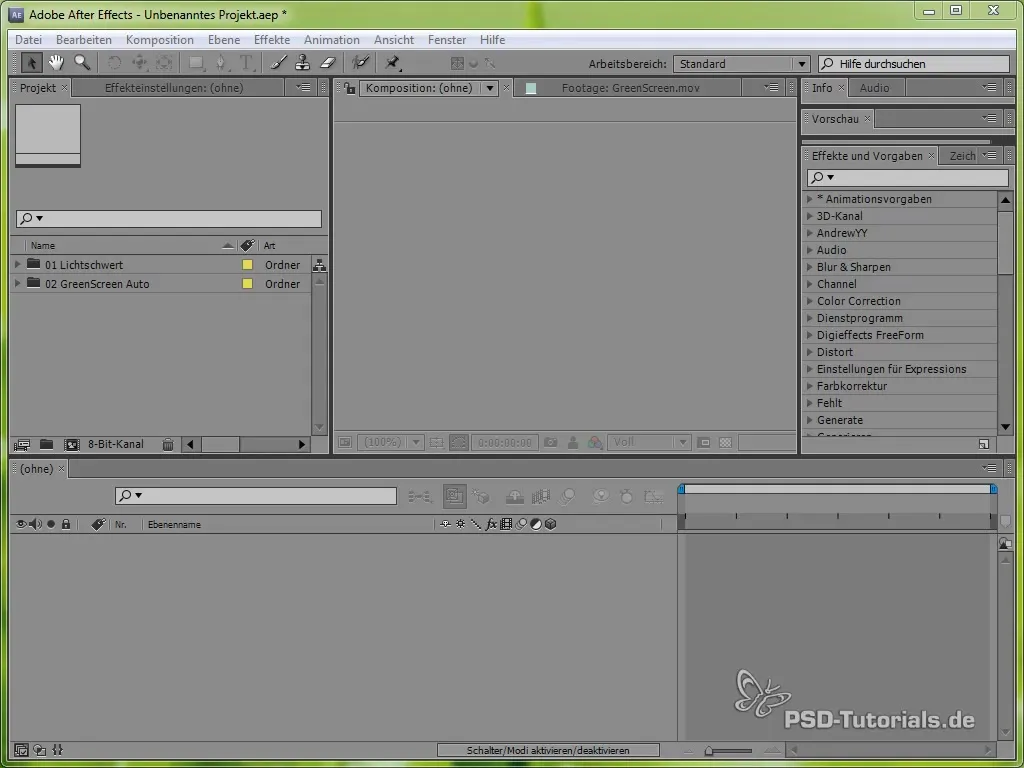
Шаг 2: Создание цветного слоя
Теперь добавьте новый цветной слой. Он должен быть белым, так как он составляет основу для вашего светового меча. Цветной слой вы создаете, выбрав в меню «Слой», затем «Новый» и, наконец, «Цветной слой».
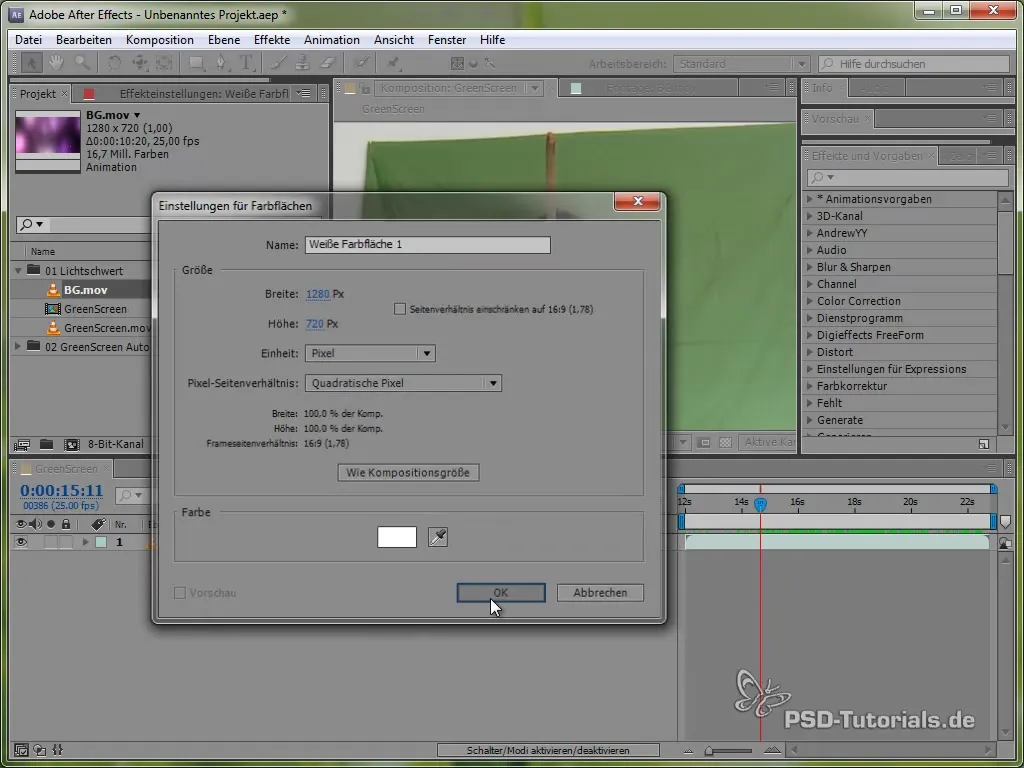
Шаг 3: Нанесение формы маски для светового меча
Чтобы получить форму светового меча, нарисуйте маску вокруг «меча» (в вашем случае это палка, которую вы держите). Это важный шаг, который необходимо выполнить точно. После того как вы нарисуете маску, вы можете настроить прозрачность цветного слоя, чтобы получить более красивый эффект.
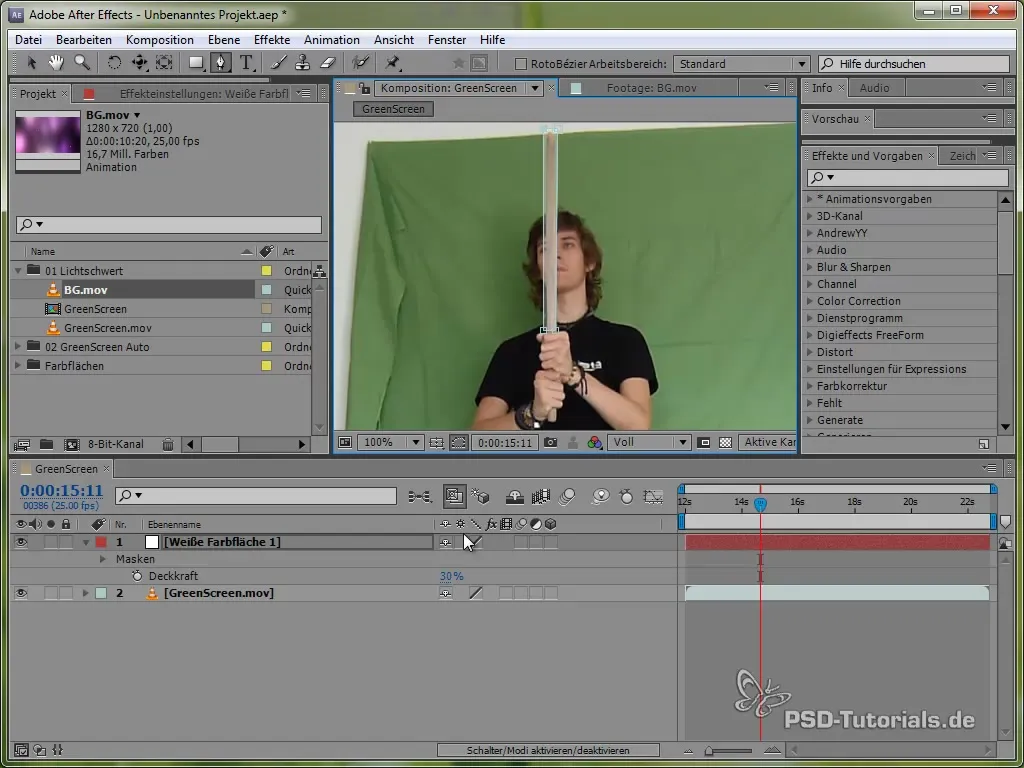
Шаг 4: Размытие краев
Чтобы сделать ваш световой меч более реалистичным, размойте края маски. Для этого используйте функцию «F» для размытия и примените значение около 3 пикселей. Это поможет избежать слишком резких краев и придаст световому мечу реалистичное свечение.
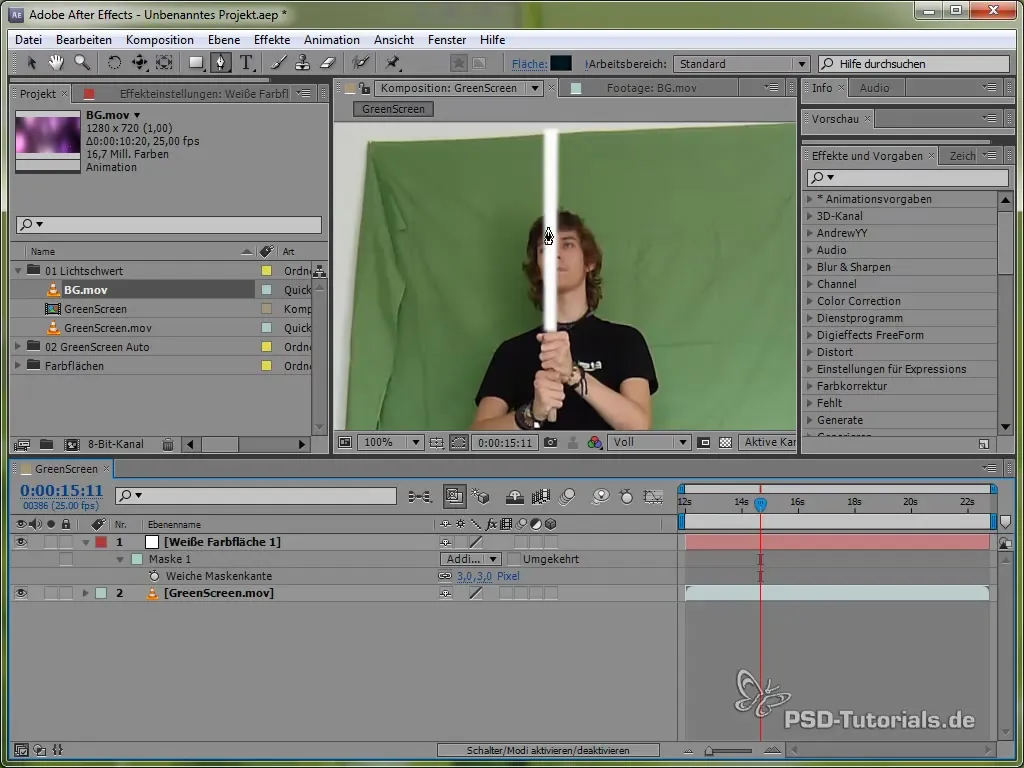
Шаг 5: Добавление светоэффектов
Эффект свечения - это то, что делает ваш световой меч впечатляющим. Добавьте его, зайдя в настройки эффектов и выбрав «Стилизация свечения». Убедитесь, что вы выбрали два различных оттенка синего для эффекта свечения. Не забудьте соответствующим образом настроить радиус и интенсивность.
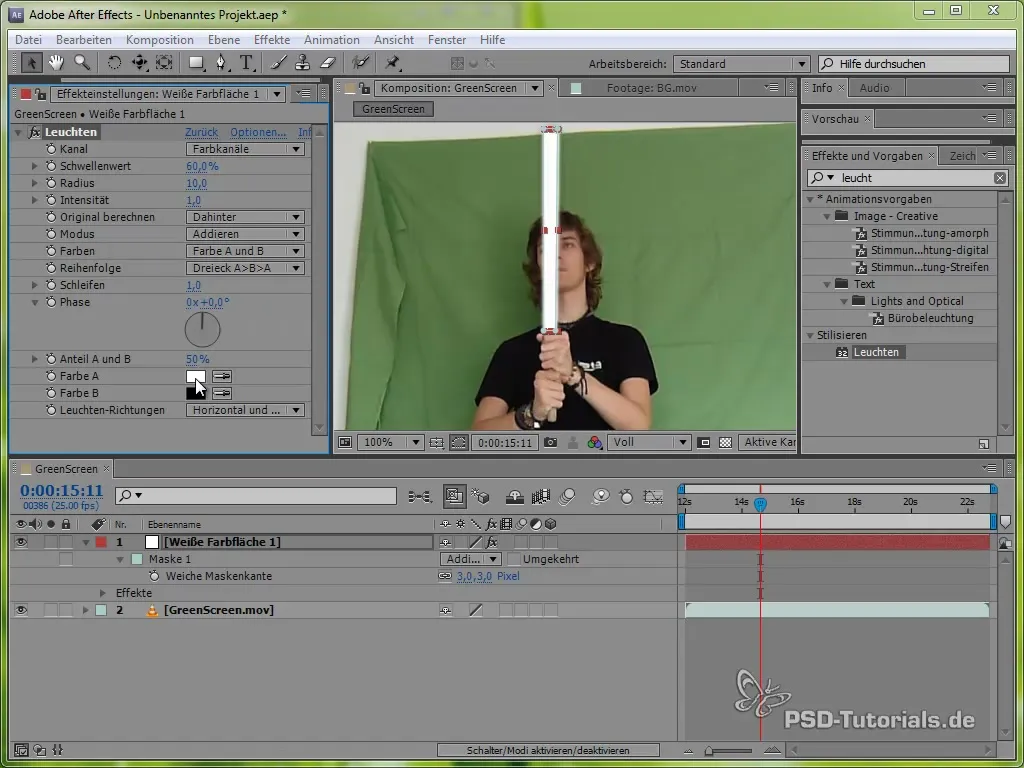
Шаг 6: Анимация маски
Маску для вашего светового меча теперь нужно анимировать, чтобы она соответствовала вашим движениям в видео. Установите ключевые кадры для позиции маски и настраивайте точки на каждом кадре, чтобы световой меч всегда выглядел привязанным к палке. Эта работа может быть утомительной, но она важна для правдоподобности эффекта.
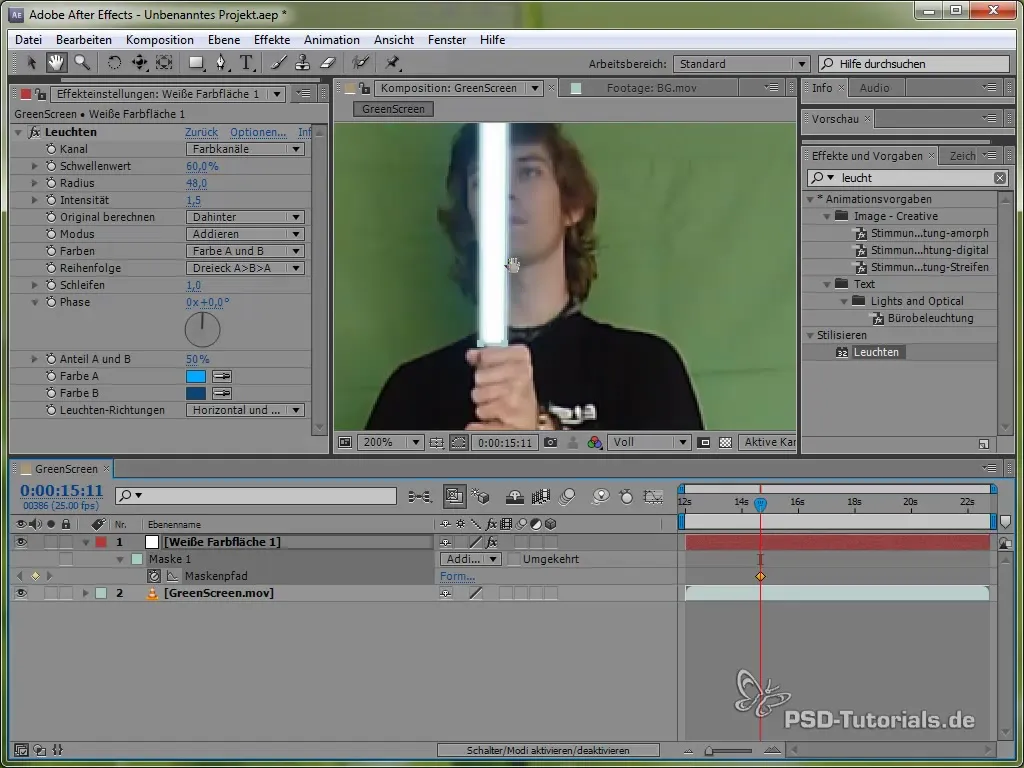
Шаг 7: Использование пресета Video Copilot
Вторым методом может быть использование того, что Video Copilot предлагает с их пресетом «Light Sabers Version 2». Это более эффективный и простой способ создать эффект светового меча. Скачайте пресеты и установите их. Есть начальная и конечная позиция для вашего светового меча, которую вы можете легко настроить в предварительном просмотре.
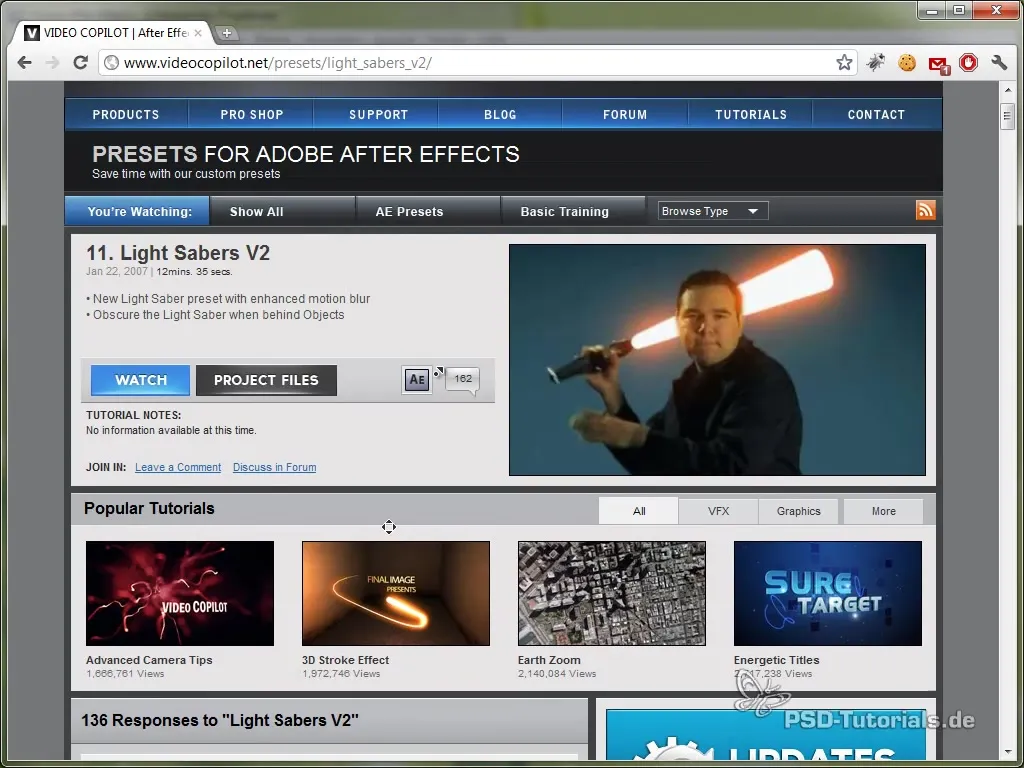
Шаг 8: Анимация начальной и конечной позиции
Установите ключевые кадры для начальной и конечной позиции вашего светового меча, перемещая контрольные точки в слое эффекта. Убедитесь, что анимация выглядит плавной - это означает, что вам нужно регулярно воспроизводить отснятое видео, чтобы убедиться, что движения согласованы.
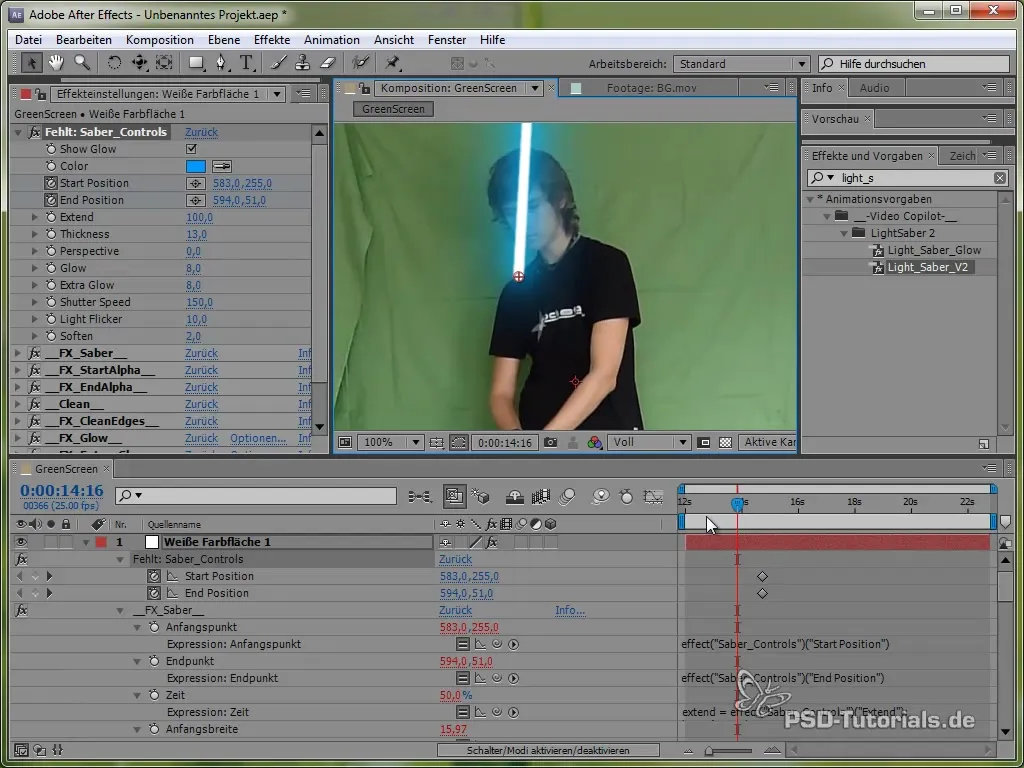
Шаг 9: Удаление Green Screen
Чтобы удалить зеленый экран за вами, используйте эффект Keylight, доступный в After Effects. С помощью этого эффекта вы можете исключить зеленый цвет за вами, и ваш эффект светового меча станет четким на новом фоне.
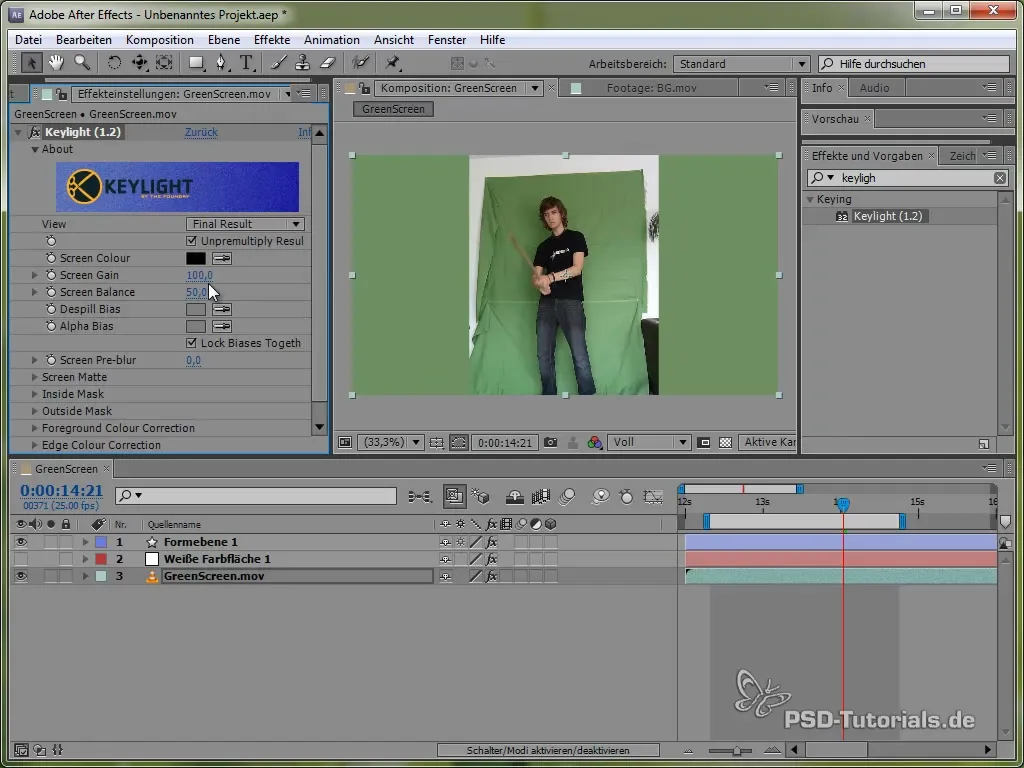
Шаг 10: Создание Garbage Mask
Иногда есть нежелательные элементы, от которых вы хотите избавиться. Используйте так называемую Garbage Mask, чтобы вырезать эти элементы непосредственно. Garbage Mask помогает удалить все лишние материалы вокруг светового меча и персонажа.
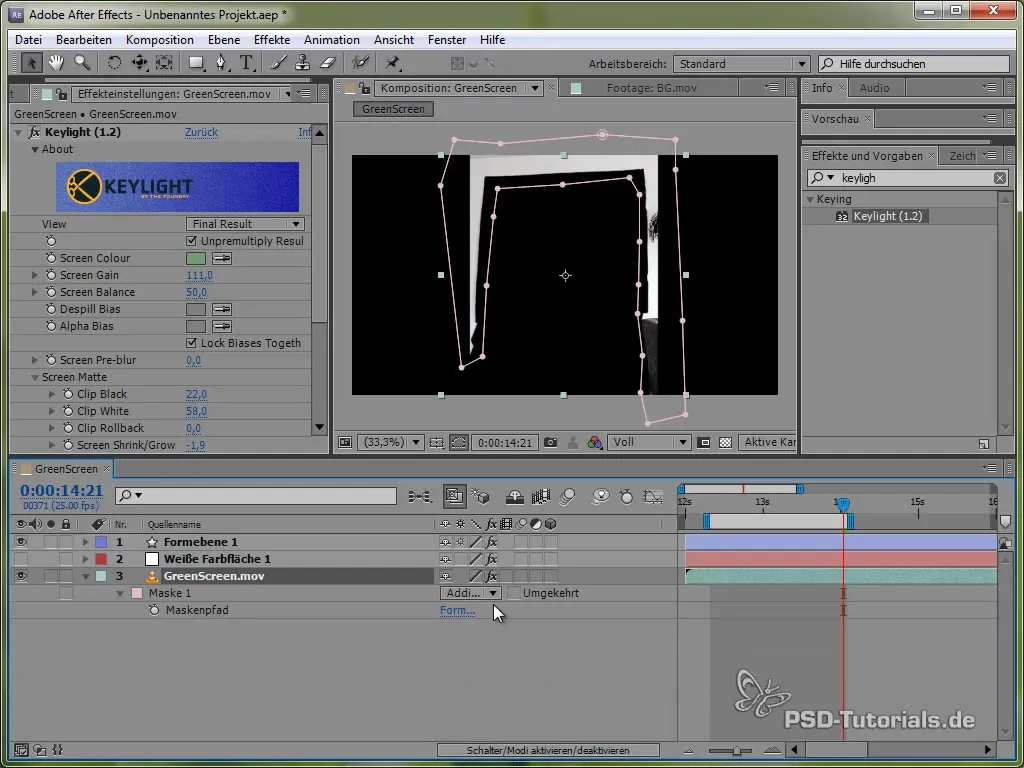
Шаг 11: Выполнение цветокоррекции
В заключение, вам необходимо убедиться, что ваш результат цветово соответствует вашему фону. Используйте параметр «Кривые», чтобы оптимизировать изображение. Это означает, что вы настраиваете цветовые значения, чтобы получить однородный вид.
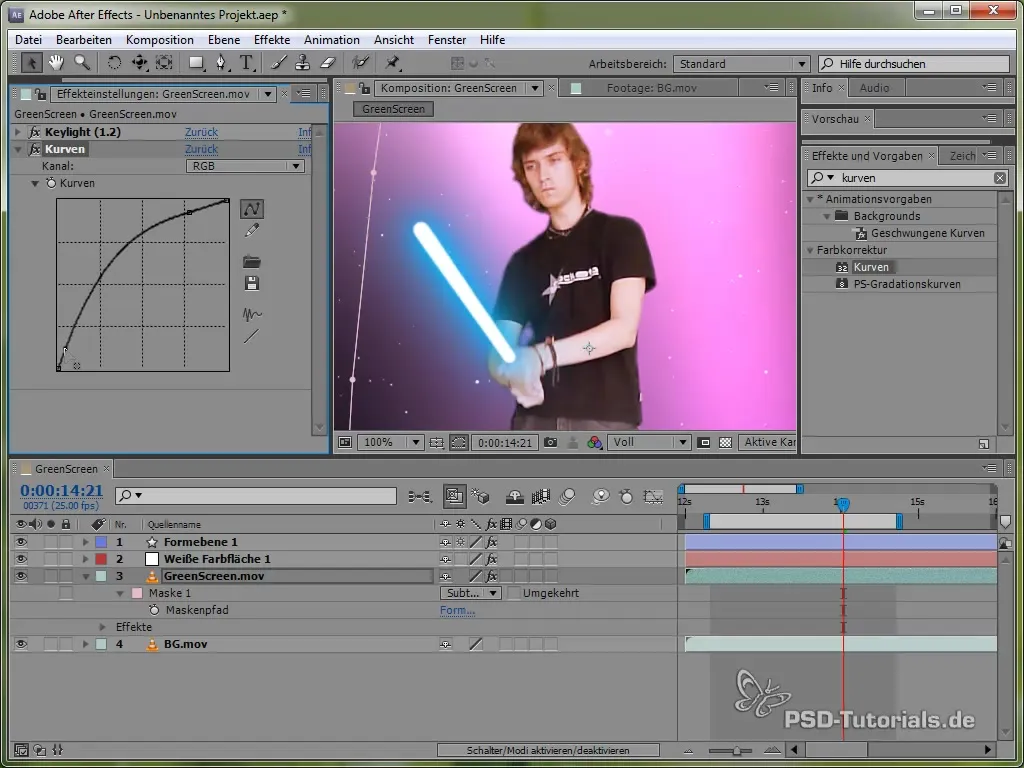
Резюме - Создание эффекта светового меча в After Effects самостоятельно
Эффект светового меча - это фантастический и креативный способ обогатить ваши видео впечатляющими специальными эффектами. Неважно, используете ли вы ручной метод или применяете практические пресеты от Video Copilot - этот эффект обязательно добавит динамики в ваши проекты. С терпением и небольшой практикой вы быстро научитесь, как создать свой собственный световой меч.
Часто задаваемые вопросы
Что мне нужно для эффекта светового меча?Для эффекта светового меча вам нужны After Effects, запись на зеленом экране, цветной слой и эффекты в After Effects.
Могу ли я работать и без зеленого экрана?Да, это возможно, но качество эффекта может пострадать. Зеленый экран обеспечивает наилучшие условия.
Как сделать, чтобы световой меч выглядел хорошо?Обратите внимание на хорошую настройку маски и используйте эффекты свечения и размытия, чтобы сделать внешний вид более реалистичным.
Сколько времени займет создание эффекта светового меча?Это зависит от вашего опыта; это может занять от нескольких часов до полного дня, особенно при анимации ключевых кадров.
Нужны ли мне специальные плагины для эффекта светового меча?Для ручного метода вам не нужны плагины, но пресет Video Copilot облегчает процесс создания и предлагает дополнительные функции.


